Entegrasyonu etkinleştirmek için şu adımları takip edin: yönetici hesabı — "Ayarlar" bölümü — "Entegrasyonlar" alt bölümü — GetResponse. Açılan kurulum sayfasında API anahtarı (GetResponse hesabınız — Tools — Entegrasyonlar — API) değerini belirtin.
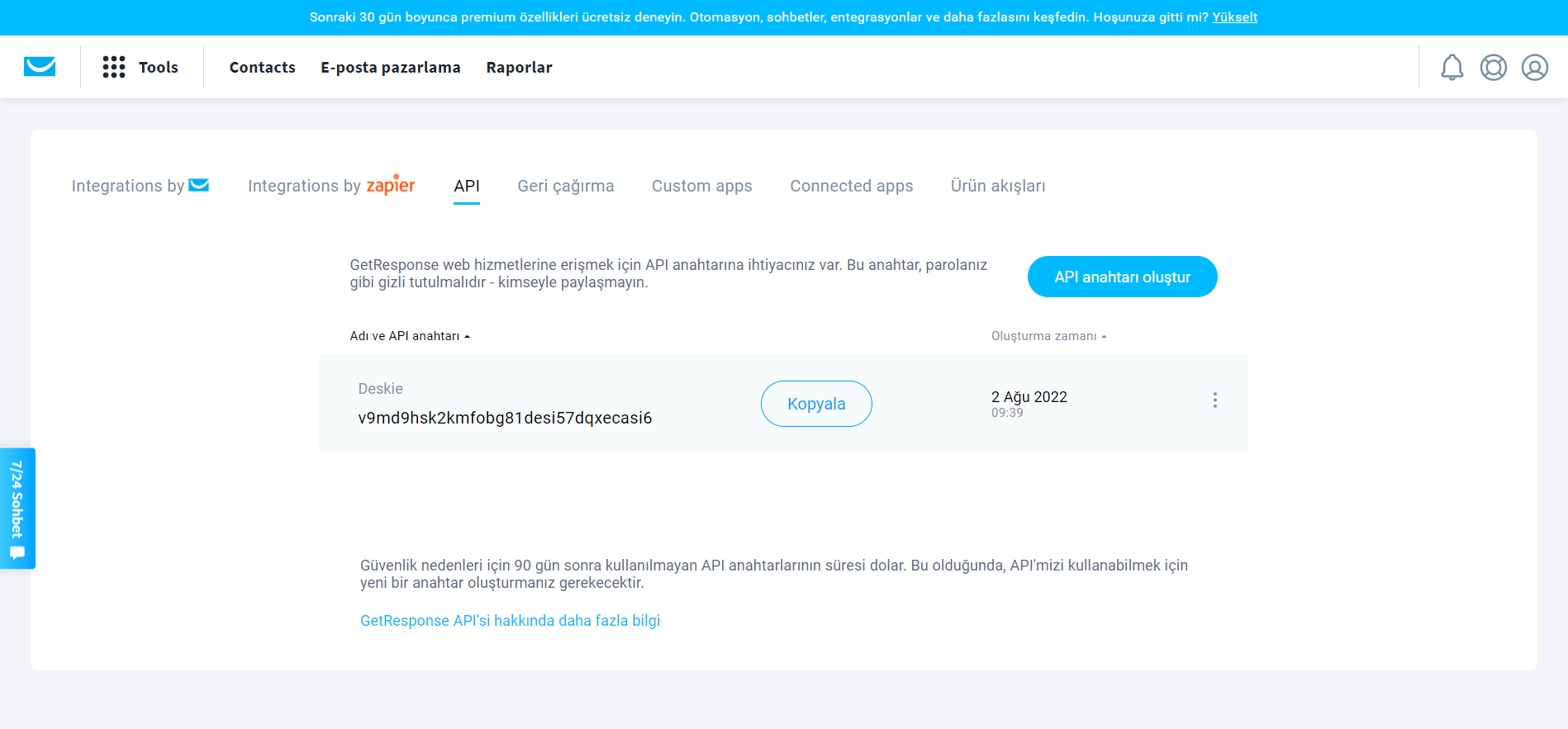
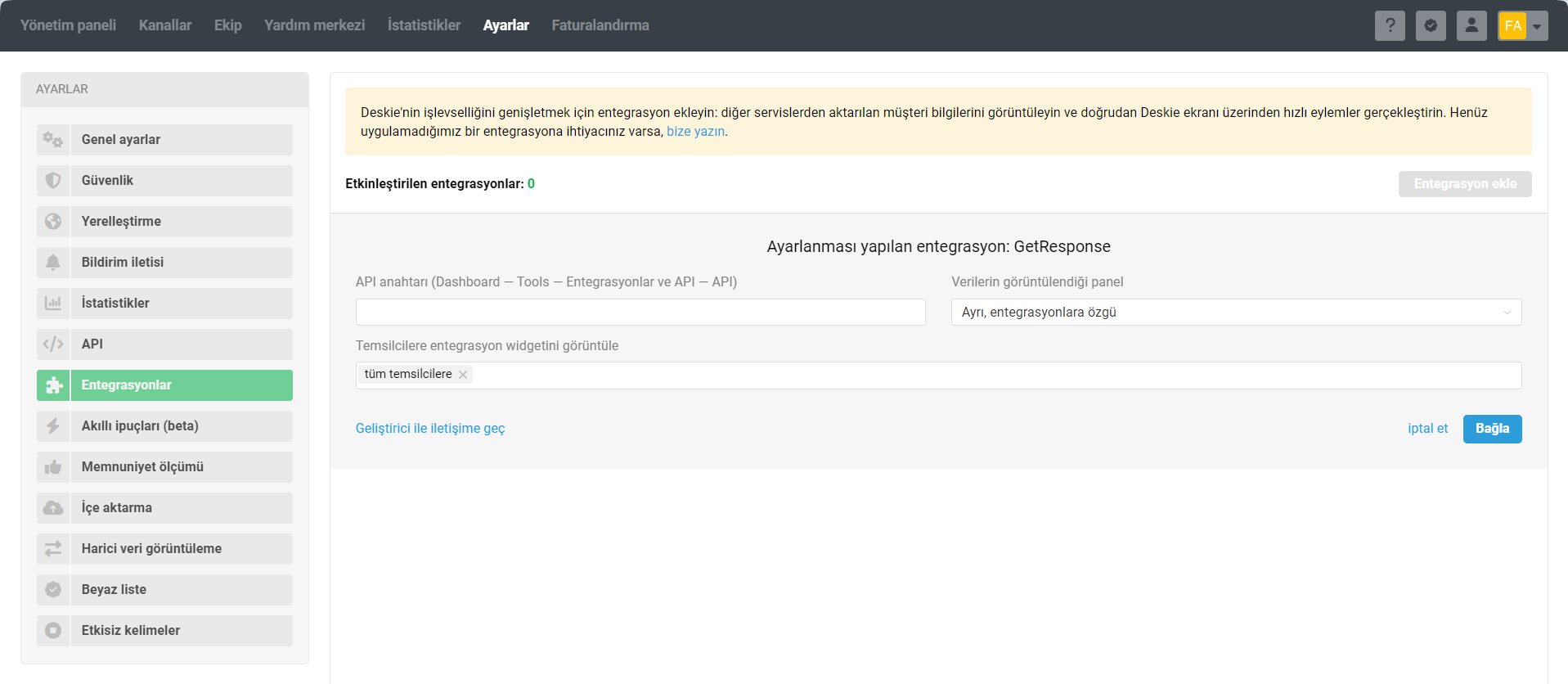
Verilerin nerede görüntüleneceğini belirleyin: "Verilerin görüntülendiği panel" adlı öğenin açılır listesinden widgeti nereye yerleştirmek istediğinizi seçin. "Bilgi paneli, müşteri bilgileri ile birleşik" opsiyonu seçildiğinde entegrasyondan aktarılan veriler, destek talebi sayfasındaki bilgi panelinin alt kısmında yer alan "Son destek talepleri" bloğunun hemen altında gösterilir. "Ayrı, entegrasyonlara özgü" opsiyonu seçildiğinde, entegrasyondan aktarılan veriler destek talebi sayfasındaki entegrasyonlar paneli kapsamında görüntülenmeye başlar — verinin çok olması durumunda önerdiğimiz seçenek.
Verilerin kime görüntüleneceğini belirleyin: "Temsilcilere entegrasyon widgetini görüntüle" adlı öğenin açılır listesinden widgeti hangi temsilcilere görüntülemek istediğinizi belirtin. Belirli temsilcileri veya grupları listeleyebilirsiniz.
Verilerin görüntülenmesi
Entegrasyon etkinleştirildiğinde, GetResponse hesabınızda olan veriler belirli bir destek talebi sayfasının sağ kenar çubuğunda görüntülenir. Veri hacmi, GetResponse hesabınızda ne olduğuna bağlıdır. Olası senaryolara daha yakından bakalım.
1) GetResponse hesabınızdaki listelerde henüz böyle bir kişi yoksa (mevcut destek talebini oluşturan müşteri), gereken listelere kendisini hızlı bir şekilde ekleme olanağını tanırız:
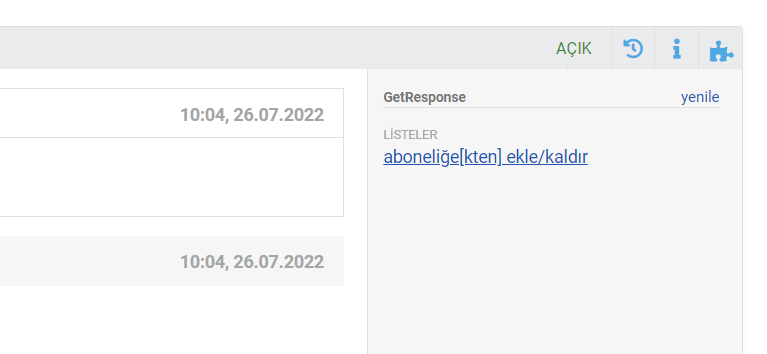
"Aboneliğe[kten] ekle/kaldır" bağlantısı tıklandığında, GetResponse'deki listelerin görüntülenmesine olanak tanıyan kalıcı bir pencere açılır. Bir listeye bir müşteriyi kişi olarak eklemek için, ilgili listenin onay kutusunu işaretlemeniz ve "Değişiklikleri kaydet" düğmesini tıklamanız yeterlidir:
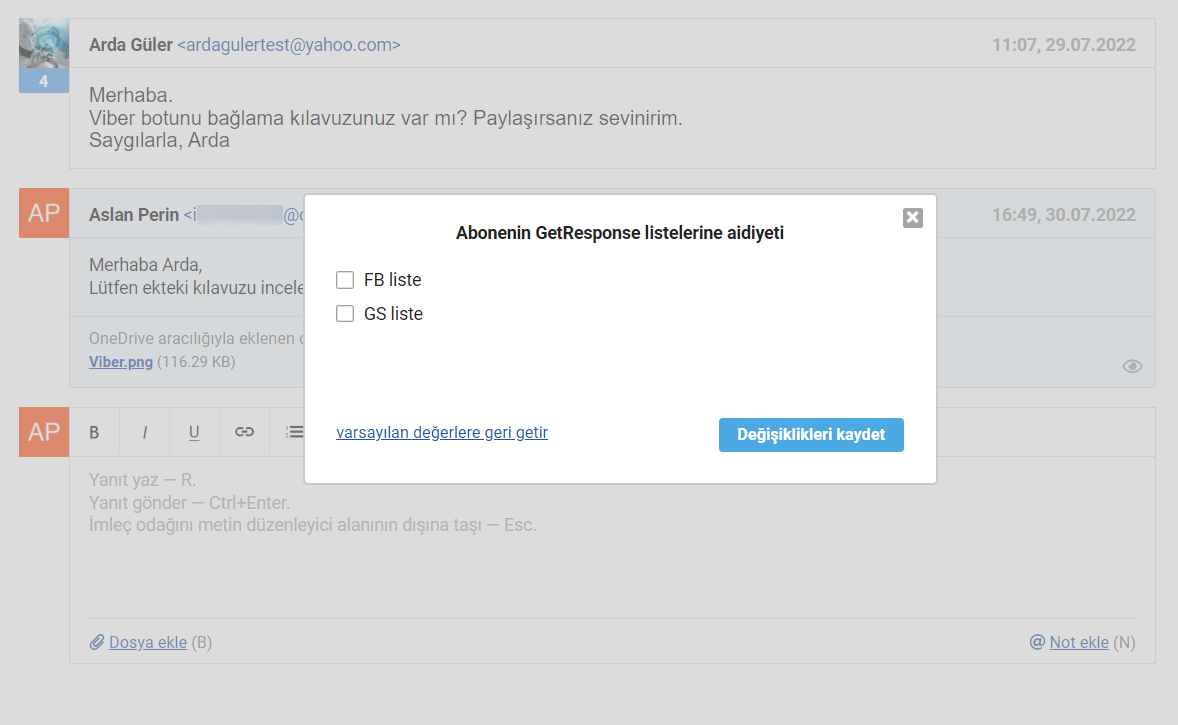
Temsilci tarafından yapılan değişiklikler "varsayılan değerlere geri getir" bağlantısı yardımı ile geri alınabilir.
(!) Liste ayarlarında "Ekstra onayları gerekli kıl" seçeneği etkin olarak ayarlandığı durumda bu liste, ancak kişi (mevcut destek talebini oluşturan müşteri) onayı alındıktan sonra kendisinin Deskie'deki müşteri bilgilerinde görüntülenecektir.
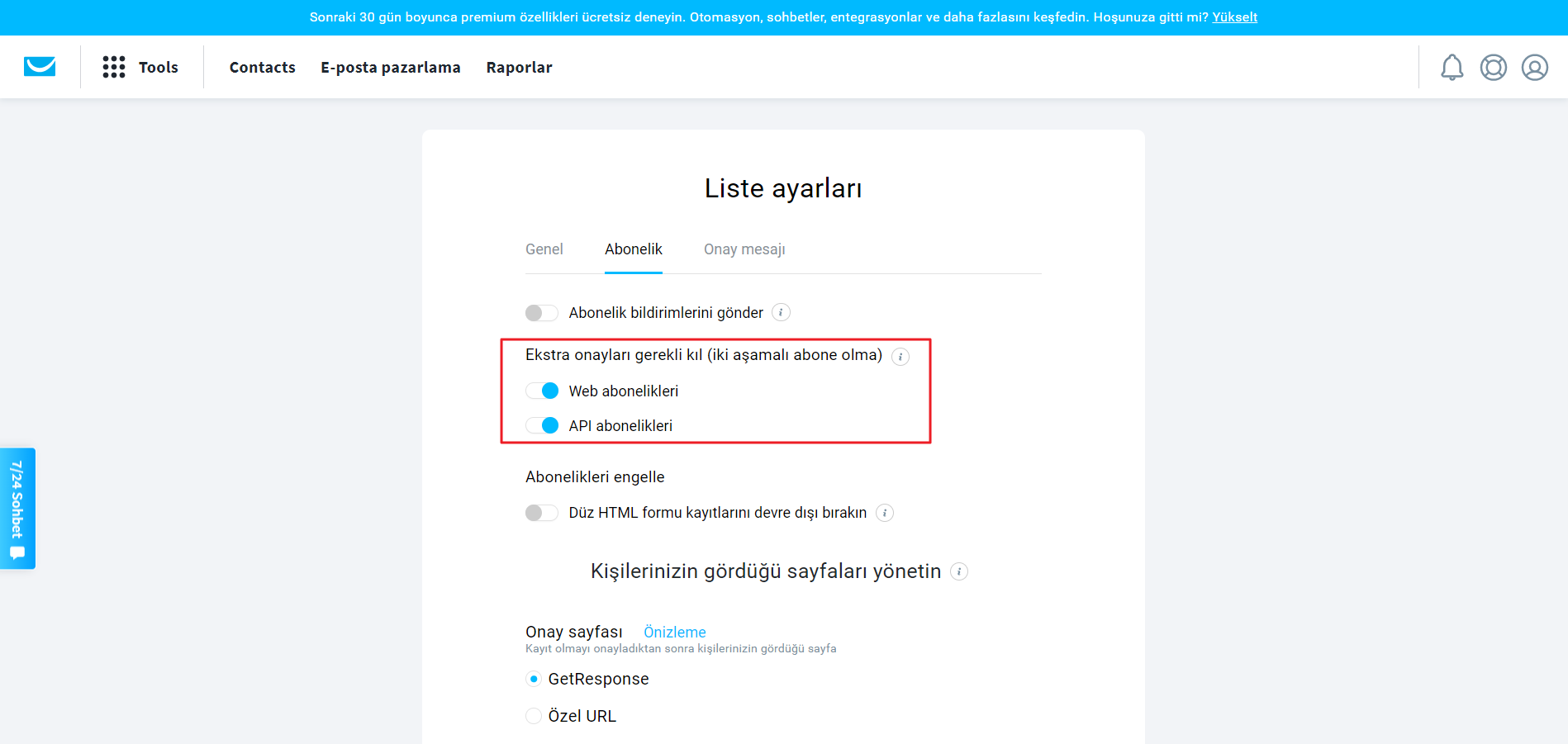
2) GetResponse hesabınızdaki listelerde böyle bir kişi varsa (mevcut destek talebini oluşturan müşteri), ancak henüz bir ileti almamışsa, widgette yalnızca abone olduğu liste görüntülenir.
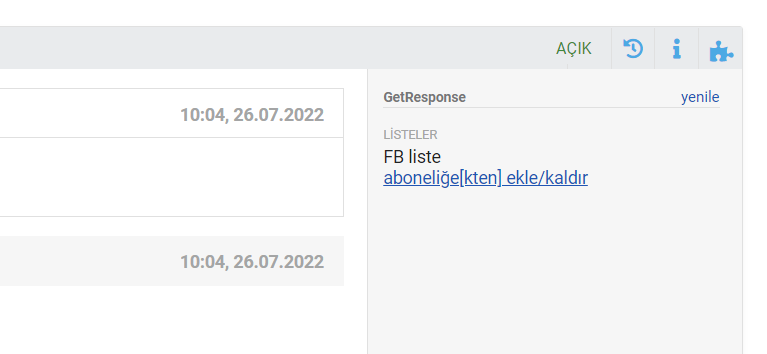
3) GetResponse hesabınızdaki listelerde böyle bir kişi varsa (mevcut destek talebini oluşturan müşteri) ve ileti almışsa, widgetin tüm öğeleri görüntülenir:
Listeler (kişinin bulunduğu tüm mailing listeleri);
İletiler (kişinin aldığı son üç ileti);
Etkinlik (açma ve tıklama oranları).
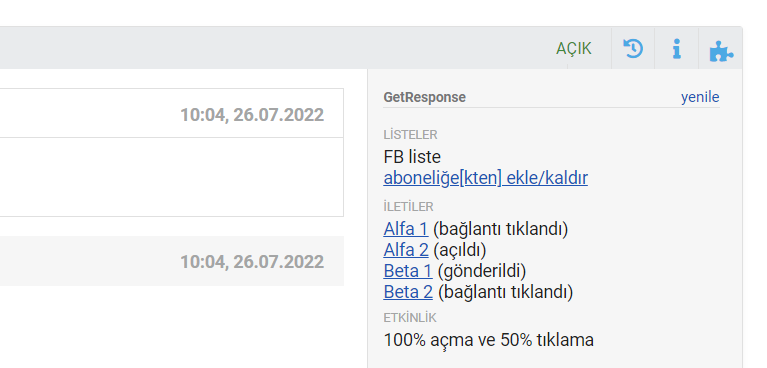
İleti konusu, e-posta iletisinin web sürümünü görüntülemek için tıklayabileceğiniz bir bağlantıdır. Bu, ileti adından e-posta iletisinin ne olduğunu anlayamadığınızda oldukça kullanışlıdır.
4) GetResponse hesabınızda bir kişinin varlığını e-posta adresi yardımı ile kontrol ederiz. Deskie hesabınızda bir müşterinin (mevcut destek talebini oluşturan müşteri) birden fazla e-posta adresi olabildiği için, GetResponse hesabınızda kişi araması yapılırken müşterinin tüm e-posta adresleri dikkate alınır.
Bir müşterinin birden fazla e-posta adresi varsa, tümü GetResponse bloğunun başında görüntülenir:
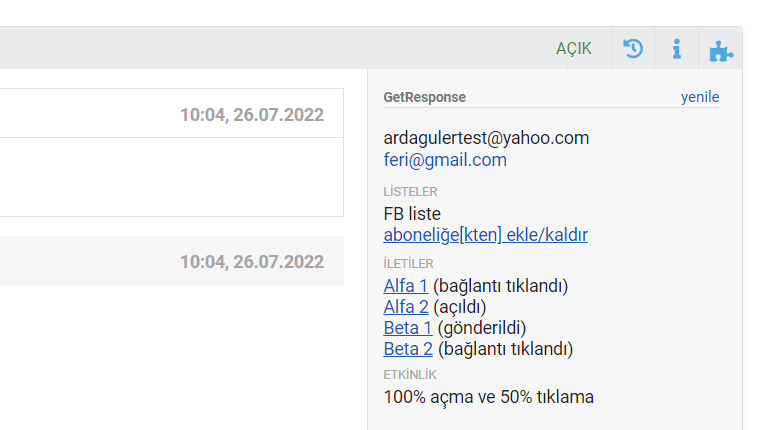
Bu durumda, e-posta adresleri sekmeler gibi çalışır. Etkin e-posta adresi metni (sekme) siyahtır, etkin olmayan e-posta adresi metni (sekme) bir bağlantı olduğunu anlamanızı kolaylaştırmak için mavidir. Etkin olmayan bir e-posta adresi (sekme) tıklandığında, o e-posta adresi ile ilişkili GetResponse verileri yüklenir.
